So konfigurieren Sie die Windows 10 Weather App
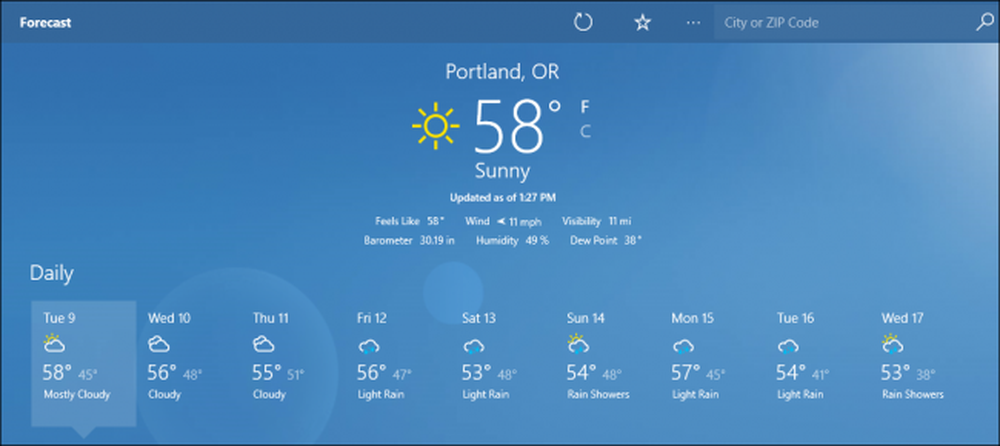
Zwar hat die Windows Weather-App seit ihrer Überarbeitung in Windows 8 keine Menge revolutionärer Verbesserungen vorgenommen, doch ist es immer noch ein beliebter Weg, um schnell von ihrem Desktop aus auf das Wetter zuzugreifen. So können Sie die Einstellungen Ihrer App konfigurieren, die Liste Ihrer Favoriten verwalten und die Live-Kachel einrichten.
Setze deinen Standpunkt
Um Ihren Standort der Windows 10 Weather-App hinzuzufügen, suchen Sie zunächst nach der Kachel im Startmenü und öffnen Sie das Programm.
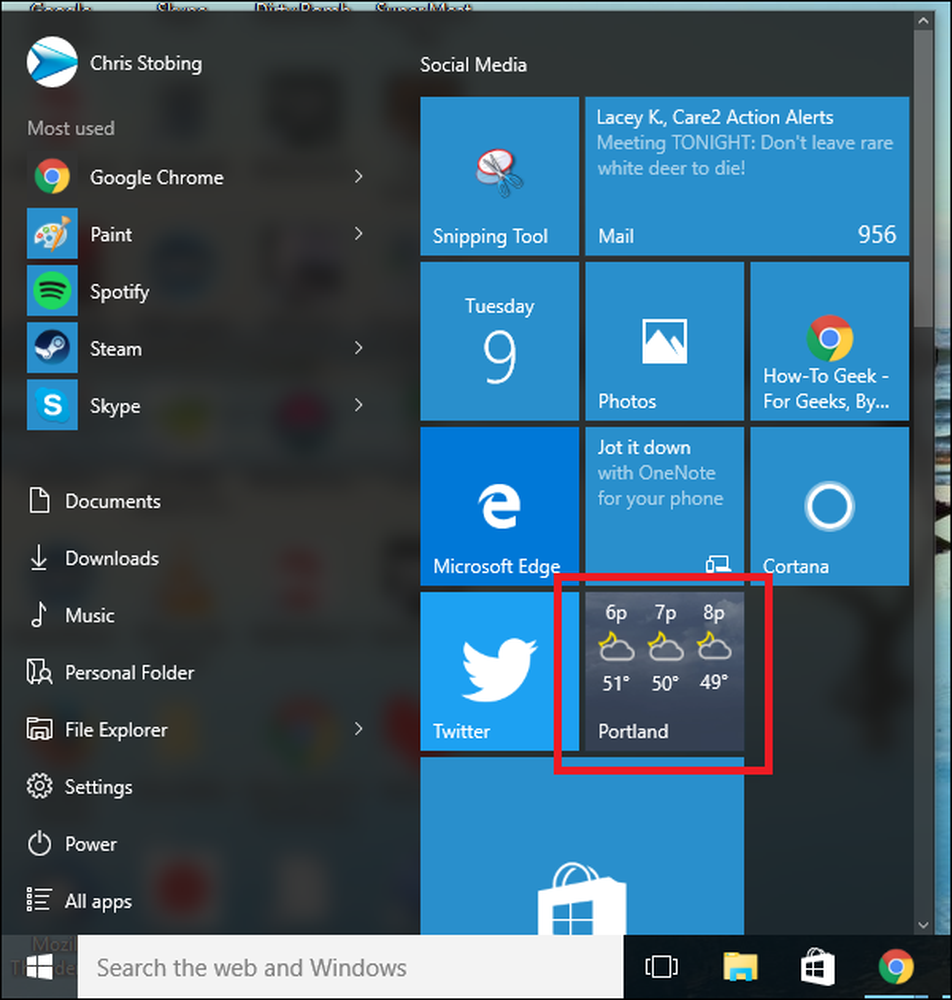
Da meine Wetter-App bereits konfiguriert ist, können Sie sehen, dass Portland, Oregon automatisch als Heimatstadt angezeigt wird.

Sie können Ihre Einstellungen vornehmen, indem Sie auf das kleine Zahnradsymbol klicken, das sich in der unteren linken Ecke des Fensters befindet.
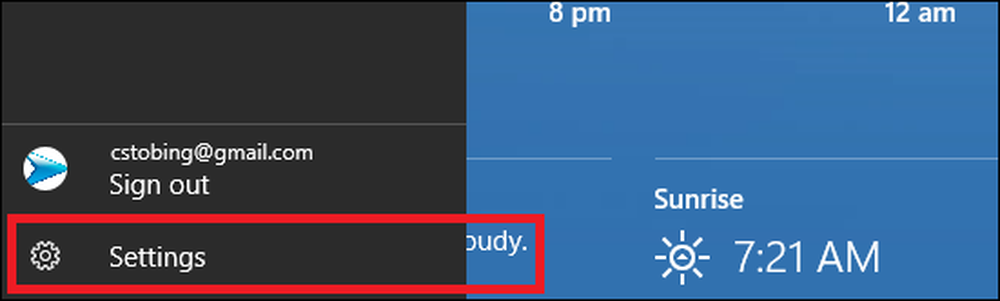
Es stehen zwar nicht viele Einstellungen zur Verfügung, Sie können jedoch auswählen, in welcher Art von Temperatur die App angezeigt wird (Fahrenheit oder Celsius) sowie der Ort, an dem Sie die App zum ersten Mal sehen.
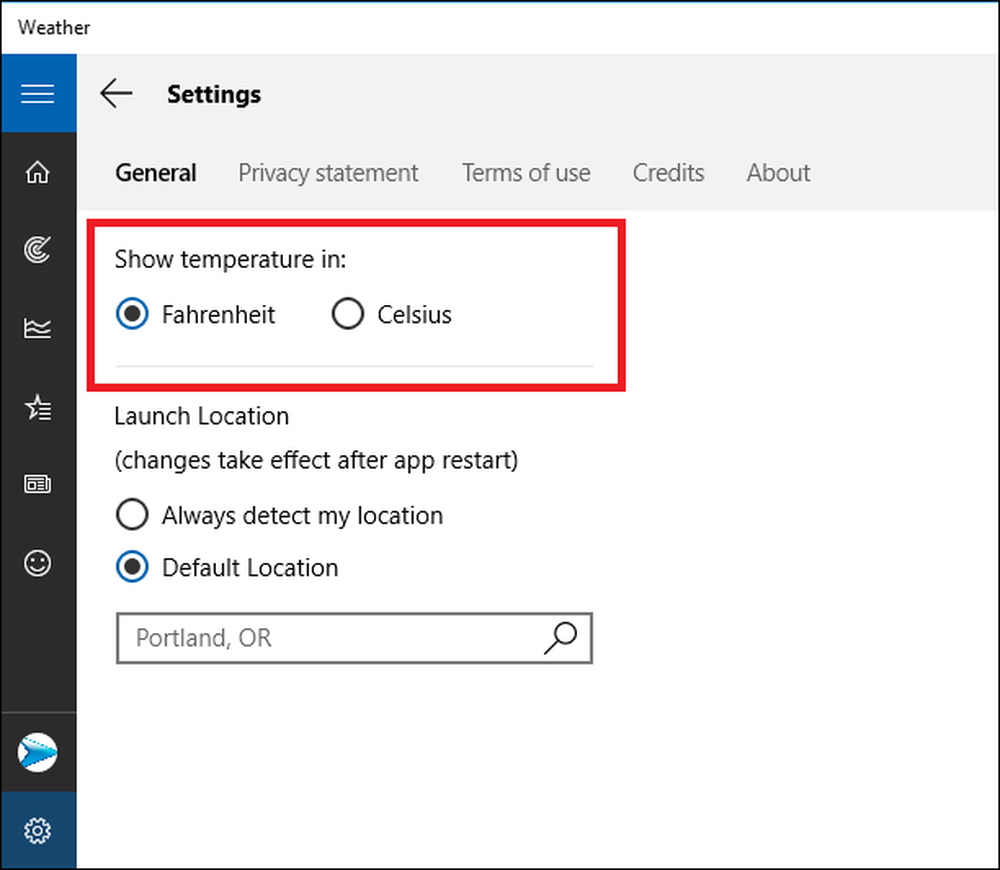
Mit der Einstellung "Startort" wird festgelegt, was beim Hochfahren der App angezeigt wird. Dies kann umgeschaltet werden, um entweder standardmäßig eine Stadt anzuzeigen oder Ihren Standort bei jedem Öffnen der App zu ermitteln.
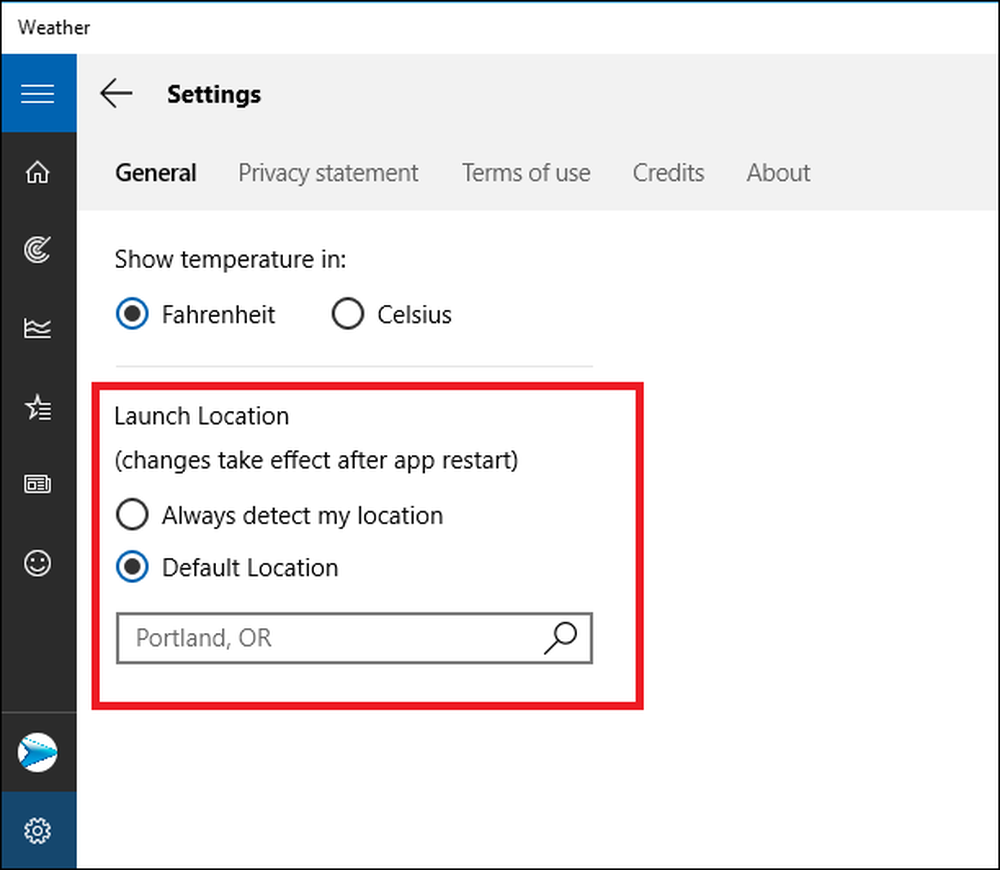
Unabhängig davon, welche Einstellung Sie wählen, wirkt sich dies sowohl auf die Stadt auf der Übersichtsseite als auch auf den Startort aus, der auf den Registerkarten "Karten" und "Historisches Wetter" verwendet wird.

Die einzige Funktion, die von der Einstellung "Startort" nicht betroffen ist, sind die auf der Registerkarte "Neuigkeiten" aufgeführten Artikel. Diese bleiben unabhängig davon, wo Ihre Stadt eingestellt ist, gleich.
Erstellen und Verwalten Sie Ihre Favoriten
Wenn Sie häufig unterwegs sind (oder nur ein Meteorologie-Junkie), können Sie auf der Registerkarte Orte eine Liste mit Favoriten festlegen.
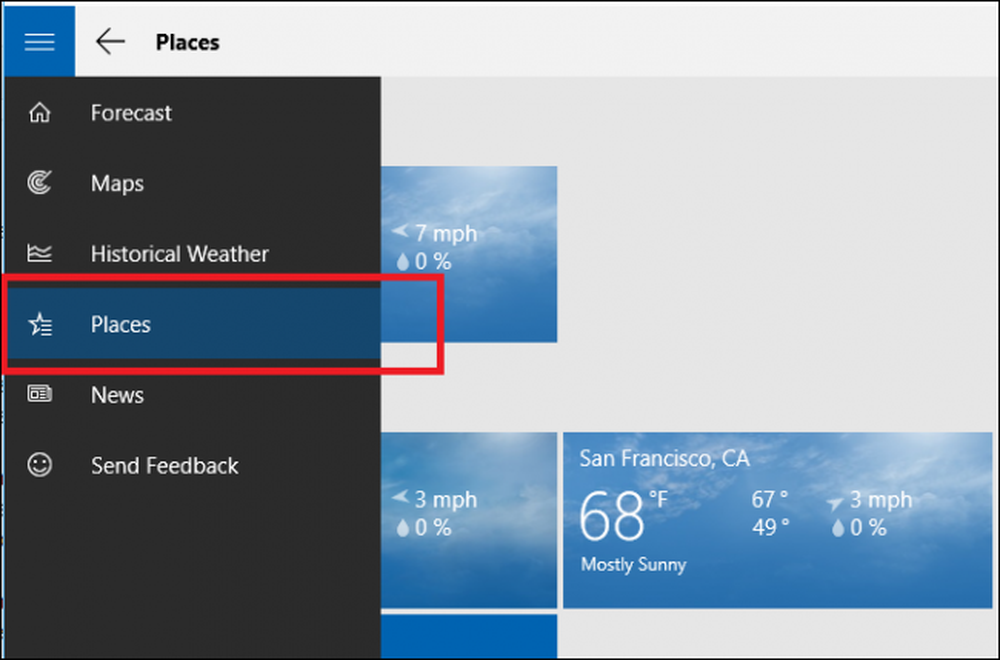
Hier können Sie Lieblingsstädte in Kacheln einfügen, die dort kurze Zusammenfassungen des aktuellen Wetters anzeigen, und als Link zur Startseite dieser Stadt fungieren.
Um eine Lieblingsstadt hinzuzufügen, klicken Sie auf die Kachel mit dem Pluszeichen in der Mitte (siehe unten):
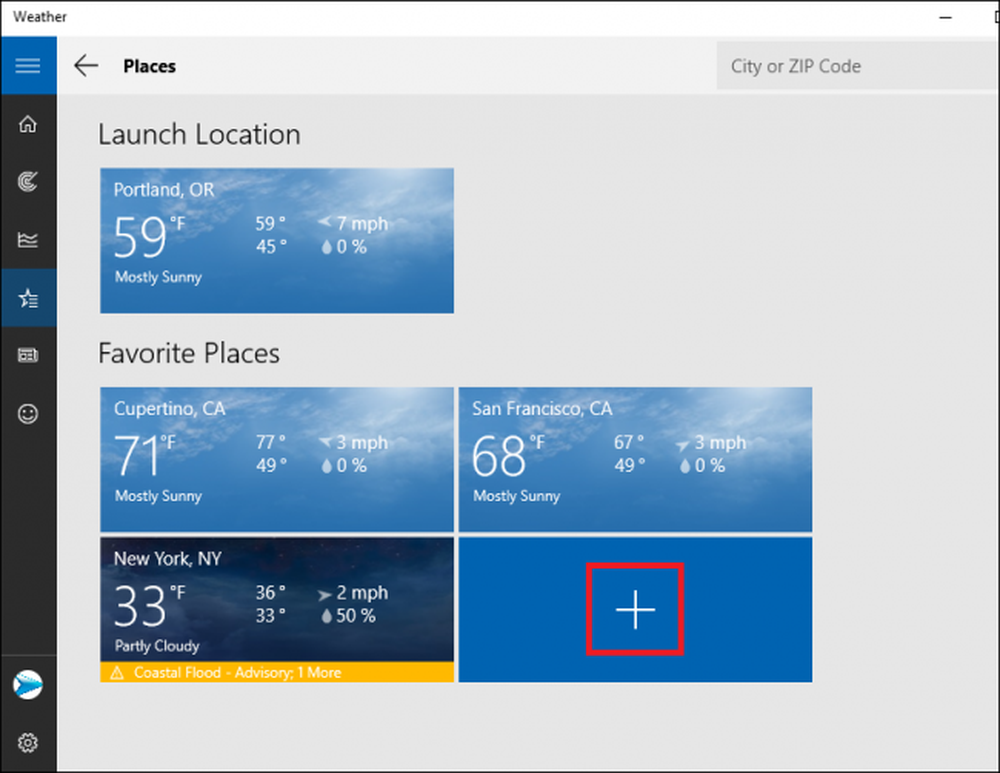
Sie werden zum folgenden Bildschirm weitergeleitet:
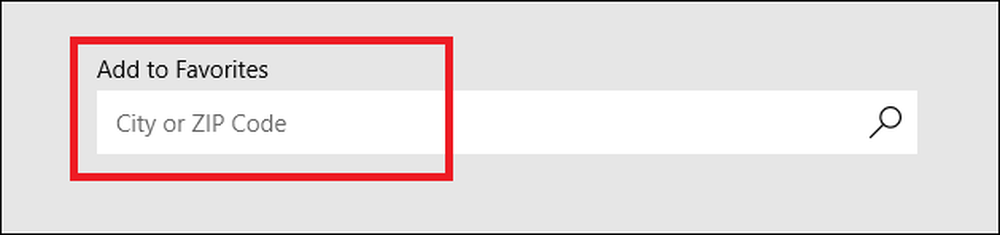
Wenn Sie Ihre Stadt eingegeben haben, suchen Sie sie in der Dropdown-Liste und klicken Sie darauf. Es wird jetzt jedes Mal angezeigt, wenn Sie die Registerkarte Orte öffnen.
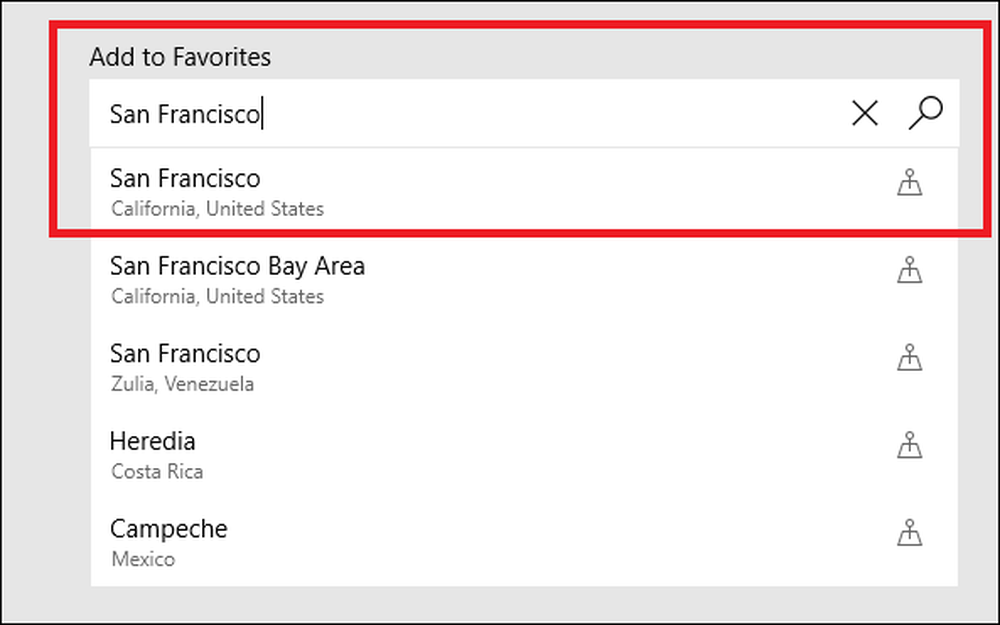
Favoriten können gelöscht werden, indem Sie mit der rechten Maustaste auf die Kachel klicken, die Sie entfernen möchten, und die Option "Aus Favoriten entfernen" auswählen..

Der Live Tiles Bug
Die Wetter-App funktioniert gut, wenn Sie sie öffnen, aber es gibt viele Beschwerden, dass die Live-Tiles-Funktion nicht genau so funktioniert, wie sie sollte.
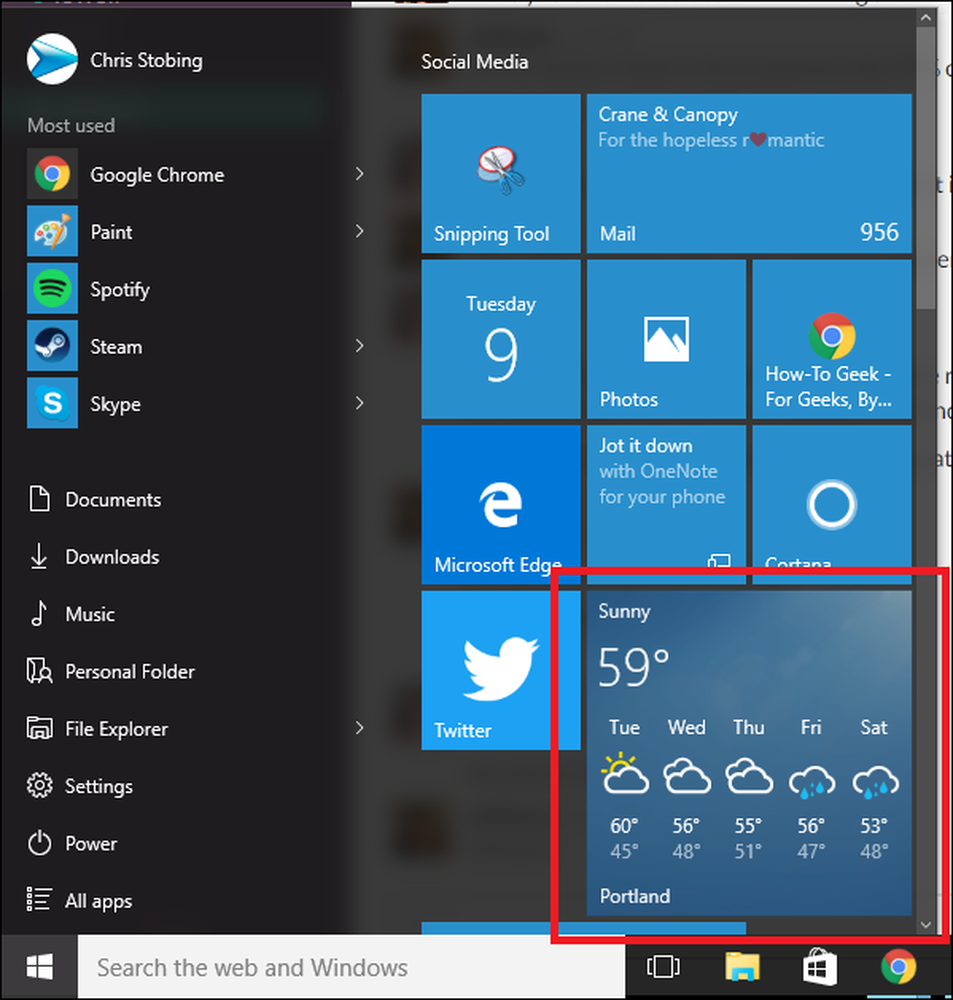
Normalerweise sollte diese Kachel die aktuelle Temperatur mit einer Momentaufnahme der anstehenden Prognose anzeigen, die alle paar Minuten aktualisiert wird - wie oben gezeigt.
Benutzer des offiziellen Windows 10-Forums haben jedoch berichtet, dass das Symbol manchmal nach dem Ändern der Wetter-App im Startmenü keine Live-Updates mehr zeigt, selbst wenn der Neustart wiederholt wird. Bisher wurde eine Reihe von Korrekturen für das Problem vorgeschlagen, aber wie die meisten Lösungen für Windows-Fehler scheinen sie nur für eine bestimmte Anzahl von Personen gleichzeitig zu funktionieren. Einige beinhalten:
- Ausführen des Systemdatei-Überprüfungsprogramms
- Ändern der DPI-Einstellungen Ihres Displays in 100%, 125% oder 150%
- Beenden eines Prozesses in Ihrem Task-Manager namens "Windows RT OOP Server"
Zwei Jahre sind vergangen, seit die Leute angefangen haben, sich über das Problem zu beklagen. Microsoft hat jedoch noch keine Pläne über einen Patch in der Pipeline veröffentlicht, der das Problem lösen könnte. Wir werden diesen Artikel mit Sicherheit ändern, wenn jemals ein Hotfix veröffentlicht wird.
Unabhängig davon, ob das Live Tile so funktioniert, wie es sollte, ist die Windows Weather-App immer noch eine gute Möglichkeit, den Überblick über das Geschehen bei sonnigem Himmel oder sich nähernde Stürme in Ihrer Umgebung bequem von Ihrem eigenen Desktop aus zu behalten.




